Создайте реализацию фильтра с помощью блоков цифрового фильтра или Суммы, Усиления и блоков Задержки
Фильтрация / Реализации Фильтра
dsparch4
Примечание
Используйте этот блок, чтобы реализовать фиксированную точку или цифровые фильтры с плавающей точкой с помощью Суммы, Усиления, и блоков Задержки или блоков цифрового фильтра из библиотеки DSP System Toolbox™. Можно или спроектировать фильтр при помощи параметров блоков или импортировать коэффициенты фильтра, который вы спроектировали в другом месте.
Следующие блоки также реализуют цифровые фильтры, но служат немного отличающимся целям:
Discrete FIR Filter (Simulink) и Biquad Filter — Используйте, чтобы реализовать фильтры или фиксированной точки с плавающей точкой, которые вы уже спроектировали
Digital Filter Design — Используйте для проекта, анализируйте, и затем реализуйте фильтры с плавающей точкой.
Мастер Реализации Фильтра является инструментом для того, чтобы автоматически реализовать цифровой фильтр. Необходимо задать фильтр, его структуру и типы данных для входных параметров, выходных параметров и расчетов. Фильтр может поддержать с двойной точностью, с одинарной точностью, или типы данных с фиксированной точкой.
Мастер Реализации Фильтра может реализовать цифровой фильтр одним из двух способов. Это может использовать блоки цифрового фильтра из библиотеки DSP System Toolbox, или это может создать блок подсистемы, который реализует заданный фильтр с помощью Sum (Simulink), Gain (Simulink) и блоки Delay. Если Мастер Реализации Фильтра создает блок, дважды кликните блок, чтобы открыть диалоговое окно. Если это создает подсистему, дважды кликните блок подсистемы, чтобы видеть реализацию фильтра как показано в рисунке ниже.
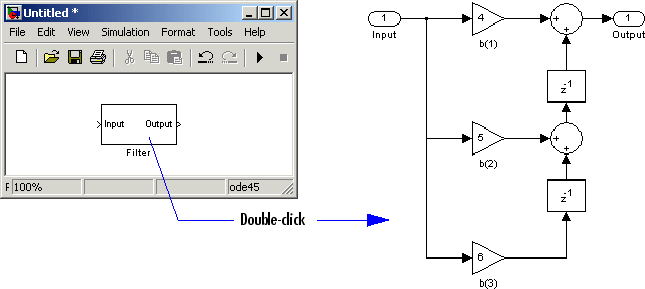
Для получения дополнительной информации о реализации фильтра, смотрите, Задают Реализацию Фильтра.
Параметры Мастера Реализации Фильтра являются частью объемного приложения, Filter Designer (filterDesigner). Можно использовать разработчика фильтра, чтобы проектировать и анализировать фильтр, и затем использовать параметры Мастера Реализации Фильтра, чтобы реализовать фильтр в моделях.
Чтобы задать фильтр чисто с двойной точностью, можно или спроектировать фильтр с помощью панели Design Filter или импортировать фильтр с помощью панели Import Filter. В панели Import Filter можно задать коэффициенты непосредственно или задать переменные рабочей области, которые хранят коэффициенты.
Можно также задать фильтр фиксированной точки или фильтр с одинарной точностью при помощи панели Set Quantization Parameters.
Примечание
Выполнение модели, содержащей реализации фильтров фиксированной точки, требует продукта Fixed-Point Designer™, но можно все еще отредактировать модели, содержащие такие реализации фильтра без него. См. документацию Fixed-Point Designer для получения дополнительной информации.
Смотрите следующие темы, чтобы изучить, как использовать панели, чтобы задать ваш фильтр:
Для получения дополнительной информации о панели Design Filter смотрите filterDesigner.
Для получения дополнительной информации о панели Import Filter смотрите Импорт Создания фильтра.
Для получения дополнительной информации о панели Set Quantization Parameters смотрите, получают доступ к Функциям Квантования Filter Designer.
Чтобы открыть панель, нажмите соответствующую кнопку в нижнем левом углу разработчика фильтра.
Мастер Реализации Фильтра поддерживает следующие структуры:
Прямая форма I
Прямая форма I, секции второго порядка
Прямая I транспонированная форма
Прямая I транспонированная форма, секции второго порядка
Прямая форма II
Прямая форма II, секции второго порядка
Прямая II транспонированная форма
Прямая II транспонированная форма, секции второго порядка
Прямой КИХ формы
Прямой КИХ формы транспонирован
Прямая форма симметричный КИХ
Прямая форма антисимметричный КИХ
Образуйте решетку все-передачу
Образуйте решетку AR
Образуйте решетку ARMA
Образуйте решетку MA для максимальной фазы
Образуйте решетку MA для минимальной фазы
Каскад
Параллель
Можно определить как модели Filter Realization Wizard заданный фильтр. В панели Realize Model установите флажок Build model using basic elements. Когда вы устанавливаете этот флажок и нажимаете на кнопку Realize Model, Мастер Реализации Фильтра создает блок подсистемы, который реализует ваш фильтр с помощью Sum (Simulink), Gain (Simulink) и блоки Delay. Когда вы снимаете этот флажок, Filter Realization Wizard использует блок цифрового фильтра, чтобы реализовать ваш фильтр. Флажок Build model using basic elements доступен только, когда ваш фильтр может быть реализован с помощью блока цифрового фильтра, доступного в библиотеке DSP System Toolbox.
Мастер Реализации Фильтра может сгенерировать подсистему, которая представляет или фильтр или фиксированной точки с двойной точностью. Необходимо установить продукт Fixed-Point Designer, чтобы симулировать фильтр фиксированной точки. Можно все еще отредактировать блоки, используемые, чтобы реализовать фильтр, не устанавливая продукт Fixed-Point Designer.
Реализации фильтров и фиксированной точки с двойной точностью
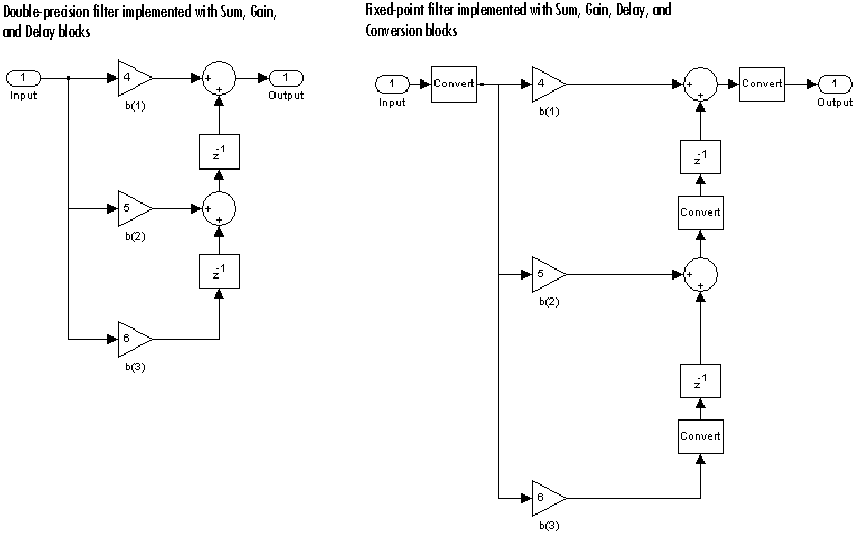
Можно войти realizemdl( в MATLAB® командная строка, чтобы сгенерировать архитектурную модель Системы фильтра object™, sysobj)sysobjrealizemdl.
Примечание
Следующие параметры для Мастера Реализации Фильтра находятся в панели Realize Model приложения разработчика фильтра. Чтобы открыть различные панели разработчика фильтра, нажмите различные кнопки в нижнем левом углу. Для получения дополнительной информации о соответствующих панелях, смотрите, Задают Фильтр и Типы данных.
Введите имя нового блока фильтра.
Задайте, где новый блок фильтра должен быть создан. Это может быть в новой модели или в текущей (последней выбранной) модели.
Задайте имя целевой подсистемы, в которой Мастер Реализации Фильтра должен создать новый блок фильтра.
Когда выбрано, блок перезаписывает любой блок фильтра в текущей модели с именем, заданным в параметре Block Name. Этот параметр включен, когда параметр Destination устанавливается на Current.
Установите этот флажок, чтобы реализовать ваш фильтр с помощью Суммы, Усиления и блоков Задержки. Снимите этот флажок, чтобы реализовать ваш фильтр с помощью блоков цифрового фильтра из библиотеки DSP System Toolbox. Этот параметр доступен только, когда ваш фильтр может быть смоделирован с помощью доступного блока цифрового фильтра.
Установите этот флажок, чтобы удалить пути нулевого усиления из структуры фильтра. Для примера смотрите, Оптимизируют Структуру Фильтра.
Установите этот флажок, чтобы заменить усилениями, равными 1 с проводом (короткое замыкание). Для примера смотрите, Оптимизируют Структуру Фильтра.
Установите этот флажок, чтобы заменить усилениями, равными-1 с проводом (короткое замыкание) и изменить соответствующие суммы в вычитания. Для примера смотрите, Оптимизируют Структуру Фильтра.
Установите этот флажок, чтобы заменить любыми цепями задержки, составленными из n единичных задержек с одной задержкой n. Для примера смотрите, Оптимизируют Структуру Фильтра.
Установите этот флажок, чтобы удалить все умножение значения шкалы 1 от структуры фильтра.
Задайте, как сгенерированный блок фильтра или блок подсистемы обрабатывают вход. В зависимости от типа фильтра вы проектируете, один, или обе из следующих опций могут быть доступными:
Columns as channels (frame based) — Когда вы выбираете эту опцию, блок обрабатывает каждый столбец входа как отдельный канал.
Elements as channels (sample based) — Когда вы выбираете эту опцию, блок обрабатывает каждый элемент входа как отдельный канал.
Для получения дополнительной информации о выборке - и основанная на системе координат обработка, смотрите Выборку - и Основанные на системе координат Концепции.
Для многоскоростных фильтров задайте, как блок должен обработать вход. Можно установить этот параметр на одну из следующих опций:
Enforce single-rate processing — Когда вы выбираете эту опцию, блок обеспечивает входную частоту дискретизации.
Allow multirate processing — Когда вы выбираете эту опцию, блок настраивает уровень при выходе, чтобы вместить увеличенное или уменьшаемое количество отсчетов.
Щелкните, чтобы создать блок фильтра согласно настройкам, которые вы задали. Когда флажок Build model using basic elements устанавливается, фильтр реализуется как блок подсистемы, состоящий из Суммы, Усиления и блоков Задержки. Чтобы видеть реализацию фильтра, дважды кликните блок подсистемы в своей модели.
Примечание
Для получения дополнительной информации о соответствующих параметрах в других панелях разработчика фильтра, смотрите, Задают Фильтр и Типы данных.
Плавающая точка двойной точности
Плавающая точка с одинарной точностью — Поддерживаемый только, когда вы устанавливаете Fixed-Point Designer.
Фиксированная точка (подписанный и без знака) — Поддерживаемый только, когда вы устанавливаете Fixed-Point Designer и Fixed-Point Designer.
[1] Оппенхейм, A. V. и Р. В. Шафер. Обработка сигналов дискретного времени. Englewood Cliffs, NJ: Prentice Hall, 1989.
[2] Proakis, J. и Д. Мэнолакис. Цифровая обработка сигналов. 3-й редактор Englewood Cliffs, NJ: Prentice Hall, 1996.